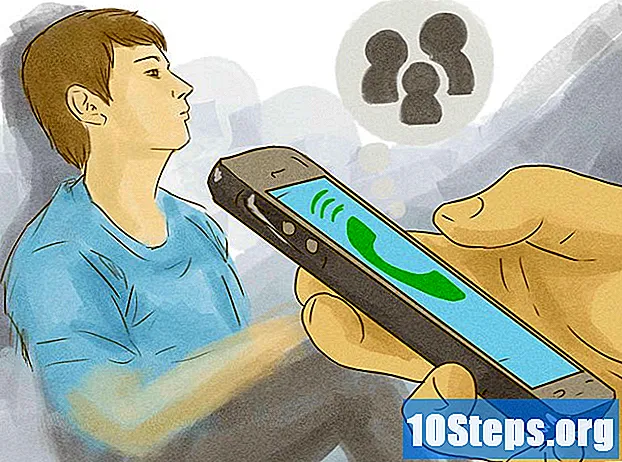विषय
- चरणों
- विधि 1 iPhone, iPad और अन्य iOS डिवाइस
- विधि 2 Google क्रोम v11 +
- विधि 3 Google Chrome v1 - v10
- विधि 4 Google क्रोम iOS पर
- विधि 5 इंटरनेट एक्सप्लोरर 9
- विधि 6 इंटरनेट एक्सप्लोरर 8
- विधि 7 इंटरनेट एक्सप्लोरर 6 और 7
- विधि 8 मोज़िला फ़ायरफ़ॉक्स
- विधि 9 सफारी
- विधि 10 Android डिवाइस
- विधि 11 नेटस्केप नेविगेटर
सामान्य तौर पर, आपका इंटरनेट ब्राउज़र डिफ़ॉल्ट रूप से कुकीज़ को बचाता है। कुकीज़ का उपयोग आपके द्वारा देखी गई वेबसाइटों के बारे में सेटिंग्स और डेटा रिकॉर्ड करने के लिए किया जाता है। यदि आप चाहें, तो आप अपने ब्राउज़र से कुकीज़ को अपने कंप्यूटर पर सहेजे जाने से रोक सकते हैं, चाहे आपकी गोपनीयता की रक्षा करें या हार्ड ड्राइव पर जगह बनाने के लिए।
चरणों
विधि 1 iPhone, iPad और अन्य iOS डिवाइस
-

सेटिंग्स ऐप खोलें। यह एक "ग्रे गियर" आकार का आइकन है, जो ज्यादातर मामलों में, आपके होम स्क्रीन या डॉक पर स्थित होता है। -

Safari पर जाएं और आइकन पर क्लिक करें। सफारी सेटिंग्स दाईं ओर प्रदर्शित की जाएंगी। "कुकीज़ स्वीकार करें" बटन पर क्लिक करें। -

"नेवर" पर क्लिक करें "कुकीज़ स्वीकार करें" स्क्रीन पर, "नेवर" बटन पर क्लिक करें। -

मौजूदा कुकीज़ हटाएं। "कुकी और डेटा साफ़ करें" बटन पर क्लिक करें। आपको कुकीज़ हटाने के अपने निर्णय को मान्य करने के लिए कहा जाएगा। सभी कुकीज़ को हटाने और सभी डेटा को मिटाने और सभी खुले टैब को बंद करने के लिए "क्लीन" पर क्लिक करें। -
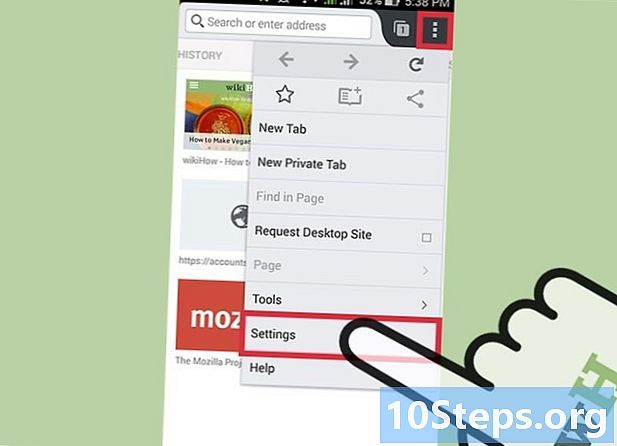
यदि आप अपने iOS डिवाइस जैसे क्रोम या ओपेरा के साथ अन्य ब्राउज़रों का उपयोग करते हैं, तो आपको इन ब्राउज़रों पर कुकीज़ को अक्षम करना होगा।
विधि 2 Google क्रोम v11 +
-

अपना Google Chrome ब्राउज़र खोलें और ऊपरी दाईं ओर ब्राउज़र टूलबार में Chrome मेनू क्लिक करें। -

ड्रॉप-डाउन मेनू में "सेटिंग" पर क्लिक करें। -

पृष्ठ के नीचे "उन्नत सेटिंग दिखाएं" पर क्लिक करें। -

"गोपनीयता" अनुभाग में "सामग्री सेटिंग्स" बटन पर क्लिक करें। -

"कुकीज़" अनुभाग में, बॉक्स "सभी कुकीज़ ब्लॉक करें" या "तृतीय पक्ष साइटों से कुकीज़ और डेटा ब्लॉक करें" जांचें।- अगर तुम चाहो मिटाना कुकीज़, "कुकीज़ और साइट डेटा" पर क्लिक करके "कुकीज़ और साइट डेटा" विंडो खोलें।
- सभी कुकीज़ मिटाने के लिए, विंडो के निचले भाग में "सभी हटाएँ" बटन पर क्लिक करें।
- किसी विशेष कुकी को हटाने के लिए, कुकी बनाने वाली वेबसाइट का चयन करें, फिर कुकी पर क्लिक करें और "हटाएं" पर क्लिक करें।
- अगर तुम चाहो मिटाना कुकीज़, "कुकीज़ और साइट डेटा" पर क्लिक करके "कुकीज़ और साइट डेटा" विंडो खोलें।
विधि 3 Google Chrome v1 - v10
-

अपना Google Chrome ब्राउज़र खोलें और खोज बार के दाईं ओर "टूल" आइकन चुनें: यह एक अंग्रेजी कुंजी की तरह दिखता है। -

ड्रॉप-डाउन मेनू में "विकल्प" पर क्लिक करें और बाईं ओर के लिंक पर क्लिक करें जो "अंडर द हुड" कहता है। -

"गोपनीयता" अनुभाग में पाई गई "सामग्री सेटिंग" पर क्लिक करें। -
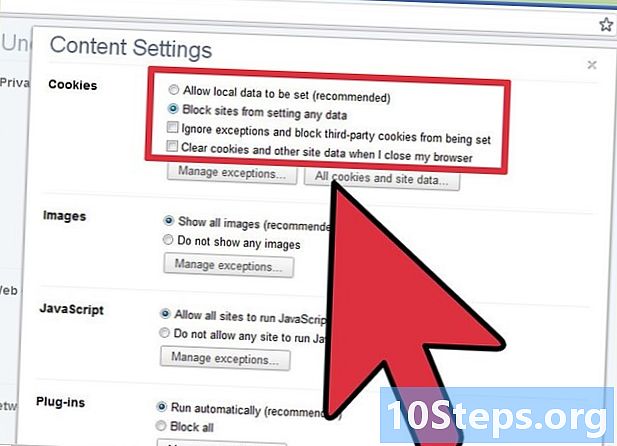
"कुकीज़" नाम के पहले खंड में "डेटा संग्रहीत करने से सभी साइटों को प्रतिबंधित करें" बॉक्स की जांच करें। -

विंडो बंद करें और अपने होम पेज पर लौटें।
विधि 4 Google क्रोम iOS पर
-

Chrome तक पहुंचने के लिए, Chrome ऐप लॉन्च करें। ऊपरी दाएं कोने में, मेनू आइकन पर क्लिक करें और फिर "सेटिंग" पर क्लिक करें। -

"सामग्री सेटिंग" पर क्लिक करें। यह आपको कुकीज़ को ब्लॉक करने का विकल्प देगा, लेकिन पॉपअप विंडो को ब्लॉक करने का भी। "कुकी स्वीकार करें" स्विच को बंद पर स्विच करें। -

मौजूदा कुकीज़ हटाएं। "सेटिंग" विंडो में एक बार, "गोपनीयता" पर क्लिक करें। आपको न केवल अपनी कुकीज़, बल्कि ब्राउज़िंग इतिहास, कैश, वेबसाइट डेटा, पासवर्ड और कई अन्य विकल्पों को हटाने का विकल्प पेश किया जाएगा। -

"कुकीज़ और साइट डेटा हटाएं" पर क्लिक करें। आपको एक चेतावनी दिखाई जाएगी जो आपसे पुष्टि करने के लिए कहेगी। सभी कुकीज़ और वेबसाइट डेटा मिटाने के लिए "हटाएं" बटन पर क्लिक करें।
विधि 5 इंटरनेट एक्सप्लोरर 9
-
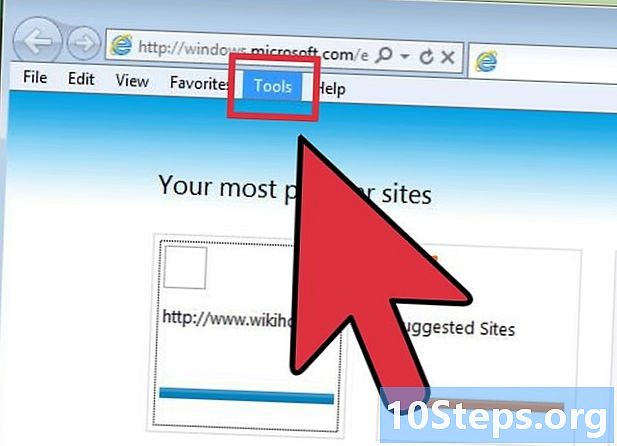
अपना इंटरनेट एक्सप्लोरर ब्राउज़र खोलें और ऊपर दाईं ओर "टूल" मेनू पर क्लिक करें। -

ड्रॉप-डाउन मेनू से "इंटरनेट विकल्प" चुनें। -

विंडो के सबसे ऊपर "गोपनीयता" टैब पर क्लिक करें। -
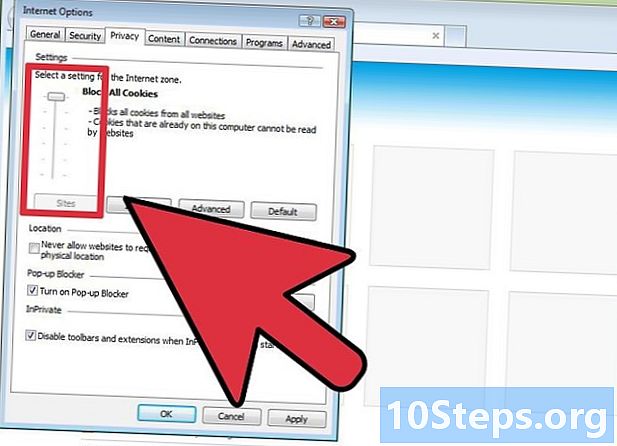
त्वरित कॉन्फ़िगरेशन करने के लिए "इंटरनेट ज़ोन" स्लाइडर को खींचें या अधिक विस्तृत कॉन्फ़िगरेशन विकल्पों तक पहुंचने के लिए "उन्नत" बटन पर क्लिक करें। -

यदि आप "उन्नत" चुनते हैं, तो बॉक्स को "स्वचालित कुकी प्रबंधन पर ध्यान न दें" जांचें। "आंतरिक कुकीज़" या "तृतीय पक्ष कुकीज़" कॉलम में से कोई भी संयोजन चुनें।
विधि 6 इंटरनेट एक्सप्लोरर 8
-

अपना इंटरनेट एक्सप्लोरर ब्राउज़र खोलें। -
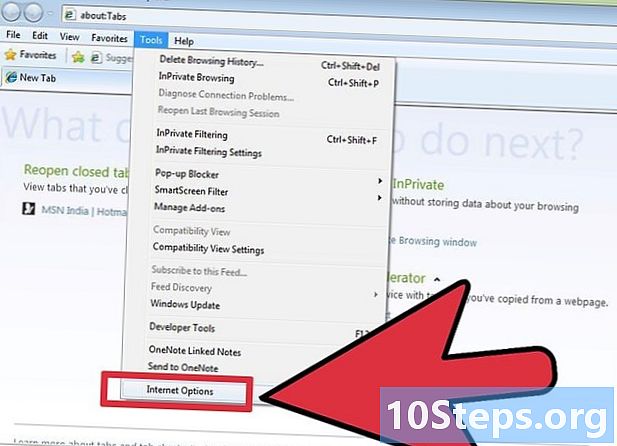
ब्राउज़र विंडो के शीर्ष दाईं ओर "टूल" मेनू पर जाएं और मेनू के निचले भाग में "इंटरनेट विकल्प" चुनें। -

गोपनीयता टैब पर क्लिक करें, और फिर कर्सर को खिड़की के शीर्ष पर खींचकर सभी कुकीज़ को अक्षम करें। -

"ओके" पर क्लिक करें।
विधि 7 इंटरनेट एक्सप्लोरर 6 और 7
-

अपने डेस्कटॉप पर अपने आइकन पर डबल-क्लिक करके या अपने स्टार्ट मेनू में इसके आइकन पर क्लिक करके अपना इंटरनेट एक्सप्लोरर ब्राउज़र खोलें। -

ब्राउज़र के शीर्ष पर स्थित "टूल" मेनू में "इंटरनेट विकल्प" पर क्लिक करें। -

गोपनीयता टैब पर क्लिक करें, और फिर "सेटिंग" मेनू के तहत स्लाइडर को खींचें ताकि सभी कुकीज़ अक्षम हों। -

खिड़की के नीचे दाईं ओर "लागू करें" पर क्लिक करें, फिर "ठीक है" पर क्लिक करें।
विधि 8 मोज़िला फ़ायरफ़ॉक्स
-

अपना फ़ायरफ़ॉक्स ब्राउज़र खोलें, फिर ऊपर बाईं ओर फ़ायरफ़ॉक्स मेनू पर क्लिक करें। -

ड्रॉप-डाउन मेनू में, "विकल्प" चुनें, फिर दिखाई देने वाले मेनू से फिर से "विकल्प"। -

शीर्ष पर "गोपनीयता" टैब पर क्लिक करें। -

"फ़ायरफ़ॉक्स वीए" बॉक्स की जांच करें और "इतिहास के लिए कस्टम सेटिंग्स का उपयोग करें" विकल्प चुनें। -
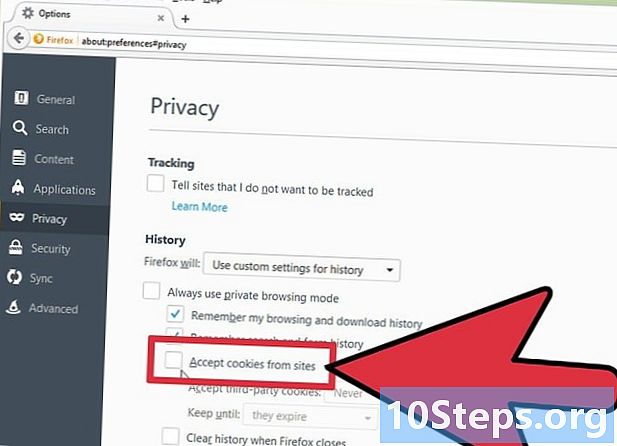
बॉक्स "साइट कुकीज़ स्वीकार करें" को अनचेक करें और "ओके" पर क्लिक करके नए कॉन्फ़िगरेशन की पुष्टि करें।
विधि 9 सफारी
-

अपना सफारी ब्राउज़र खोलें, फिर ऊपर दाईं ओर "कॉन्फ़िगरेशन" मेनू पर क्लिक करें। -
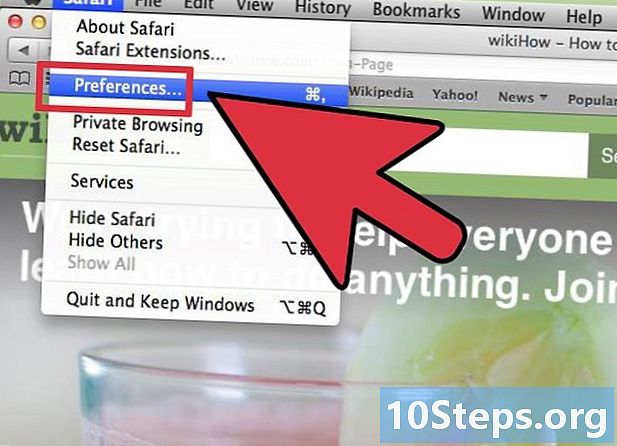
ड्रॉप-डाउन मेनू से "सेटिंग" चुनें। -

मेनू के शीर्ष पर "गोपनीयता" टैब पर क्लिक करें। -

सभी कुकीज़ को अक्षम करने के लिए "ब्लॉक कुकीज़" अनुभाग में "हमेशा" बॉक्स को चेक करें। तृतीय पक्ष साइटों से कुकीज़ अक्षम करने के लिए "तृतीय पक्ष और विज्ञापन" का चयन करें। "ओके" पर क्लिक करें।
विधि 10 Android डिवाइस
-
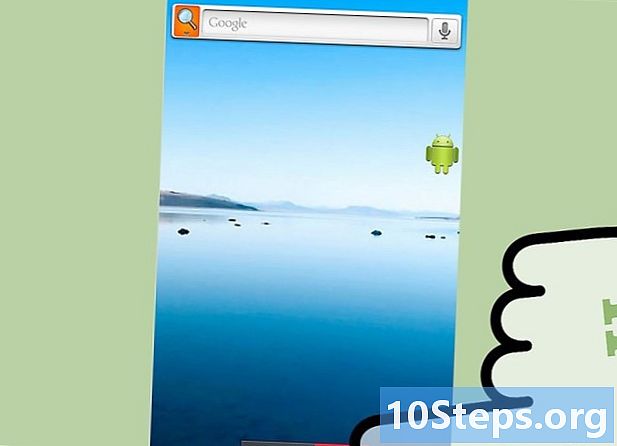
अपने Android डिवाइस पर अपना सामान्य इंटरनेट ब्राउज़र खोलें। -

एक बार जब आपका ब्राउज़र शुरू हो जाता है, तो फोन पर मेनू बटन दबाएं। -

विकल्प "अधिक" चुनें। -

"अधिक" मेनू के तहत "सेटिंग" विकल्प पर टैप करें। -

चेकबॉक्स "कुकीज़ स्वीकार करें" खोजने के लिए नीचे स्क्रॉल करें। कुकीज़ को अक्षम करने के लिए इसे अनचेक करें।
विधि 11 नेटस्केप नेविगेटर
-

अपना नेटस्केप ब्राउज़र खोलें और ऊपर बाईं ओर "टूल" मेनू खोलें। -

"टूल" मेनू में, "विकल्प" चुनें। -

विंडो के शीर्ष पर "गोपनीयता" टैब पर क्लिक करें। -

सभी कुकीज़ को अक्षम करने के लिए "वेबसाइटों से कुकीज़ स्वीकार करें" चेक बॉक्स साफ़ करें। तृतीय-पक्ष साइटों से कुकीज़ को अक्षम करने के लिए "होम साइट ओनली" विकल्प की जाँच करें। "ओके" पर क्लिक करें।